TikTok hiện là một trong những ứng dụng mạng xã hội phổ biến toàn cầu. Tại đây, người dùng có thể tạo và chia sẻ video ngắn với nhiều nội dung hấp dẫn. Tuy nhiên trong quá trình đăng tải, không ít người gặp trường hợp video có chất lượng thấp, vi phạm chính sách hay đơn giản là muốn thay đổi nội dung… Lúc này, bạn cần tham khảo cách xóa video trên ứng dụng TikTok nhanh chóng cùng VOH!
Cách xóa video trên TikTok đơn giản
Gỡ bỏ video có nội dung không phù hợp hoặc chất lượng không đảm bảo là cách giúp cho tài khoản TikTok của bạn thu hút nhiều lượt xem hơn. Dưới đây là các bước hướng dẫn xóa một video trên TikTok bằng điện thoại và máy tính.
Cách để xóa video trên TikTok bằng điện thoại
Bước 1: Truy cập vào trang cá nhân TikTok và chọn video mà bạn muốn loại bỏ.
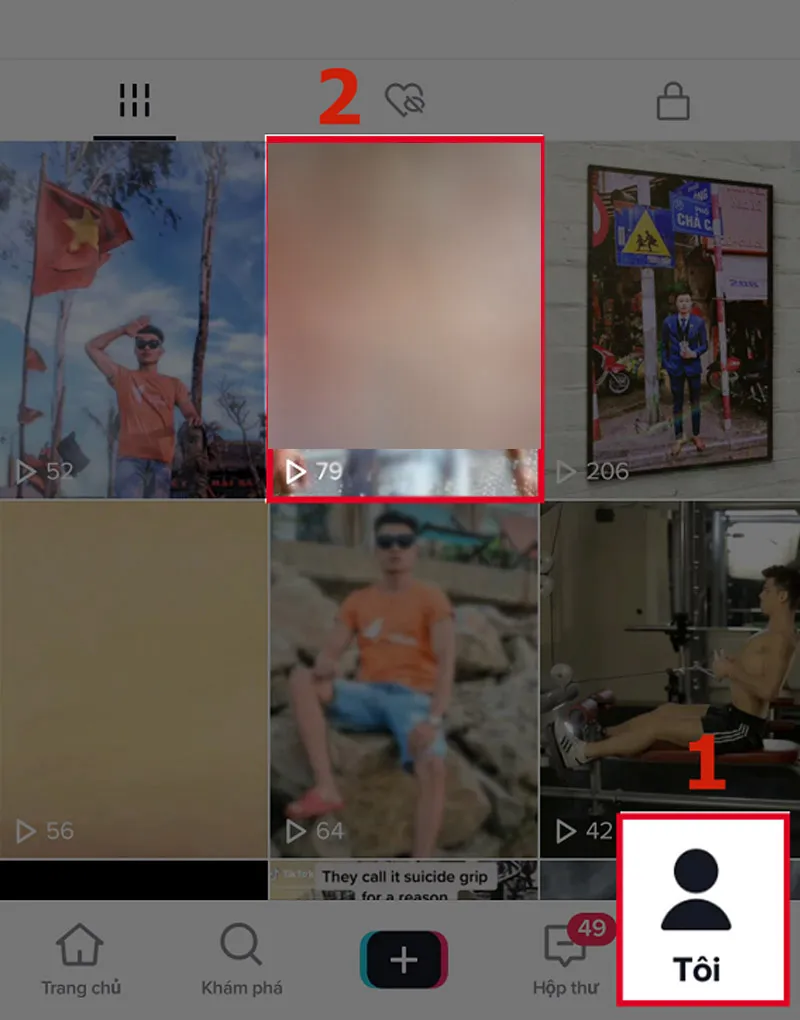
Bước 2: Chọn biểu tượng ba dấu chấm và nhấn vào “Xóa”.
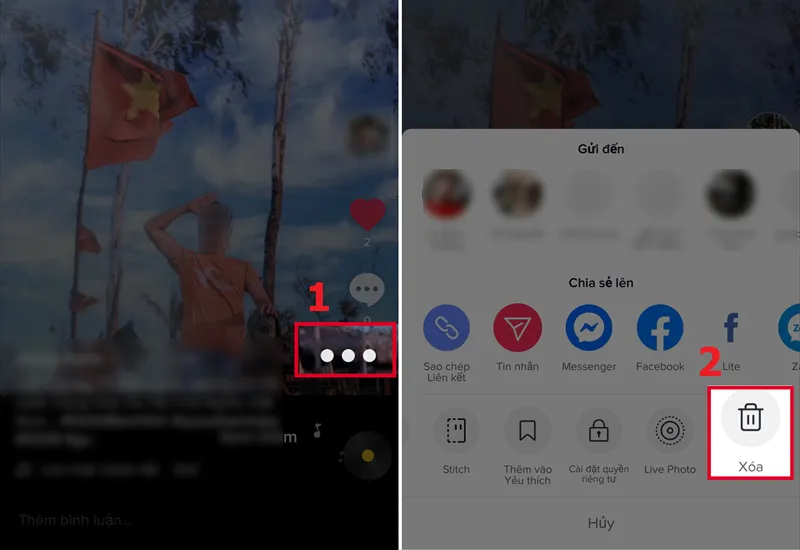
Bước 3: Một thông báo xác nhận sẽ hiển thị, lúc này bạn nhấn vào "Xóa" để hoàn tất quá trình.
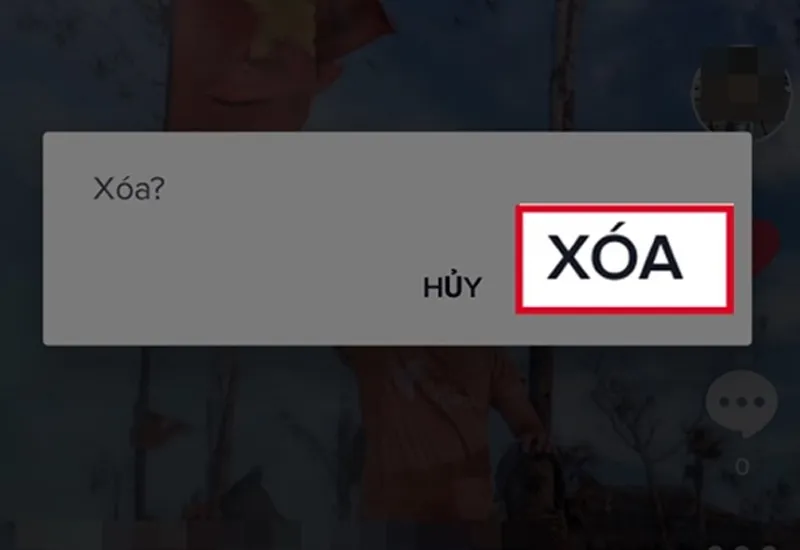
Cách xóa video đăng trên TikTok bằng máy tính
Bước 1: Truy cập trang web TikTok tại địa chỉ https://www.tiktok.com trên trình duyệt máy tính và nhấn vào nút "Đăng nhập".
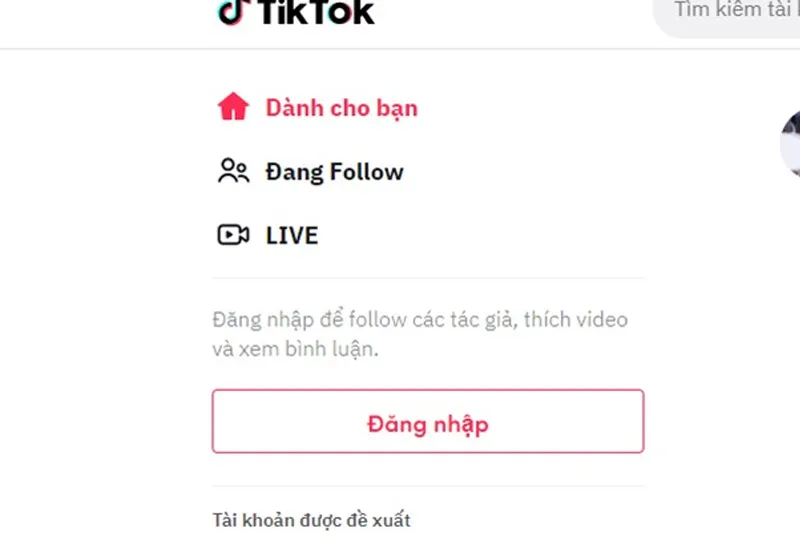
Bước 2: Đăng nhập vào tài khoản TikTok của bạn bằng cách sử dụng một trong các phương thức như: mã QR/số điện thoại/email/ID TikTok, hoặc tài khoản Facebook, Instagram.
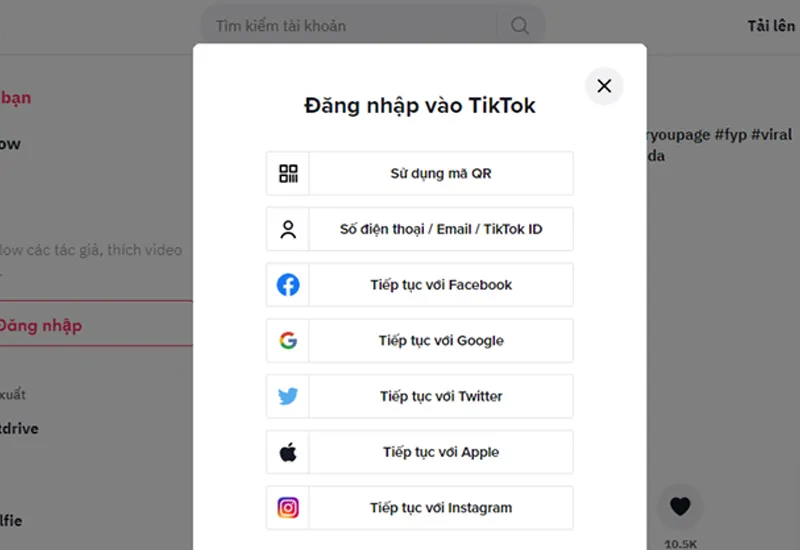
Bước 3: Sau khi đăng nhập thành công, bấm vào ảnh đại diện ở góc trên bên phải của màn hình và chọn "Xem lý lịch".
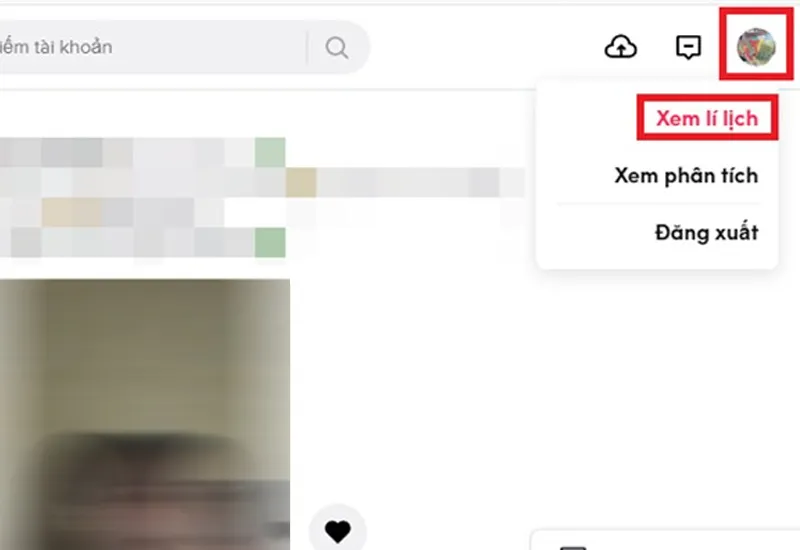
Bước 4: Tại trang cá nhân, chọn tab "Video", sau đó nhấn vào video mà bạn muốn xóa.
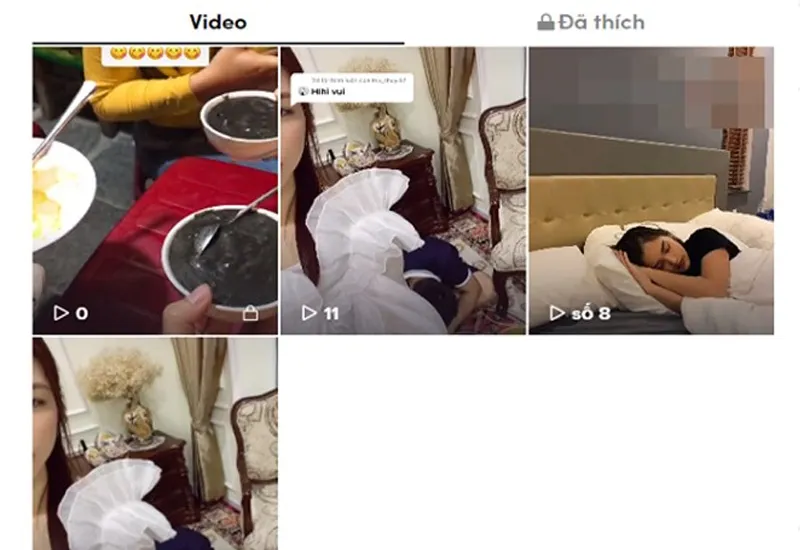
Bước 5: Video trên sẽ được hiển thị. Lúc này, bạn nhấn vào biểu tượng ba dấu chấm ở góc bên phải của video và chọn "Xóa".
Bước 6: Tiếp tục nhấn chọn "Xóa bỏ" để hoàn tất.
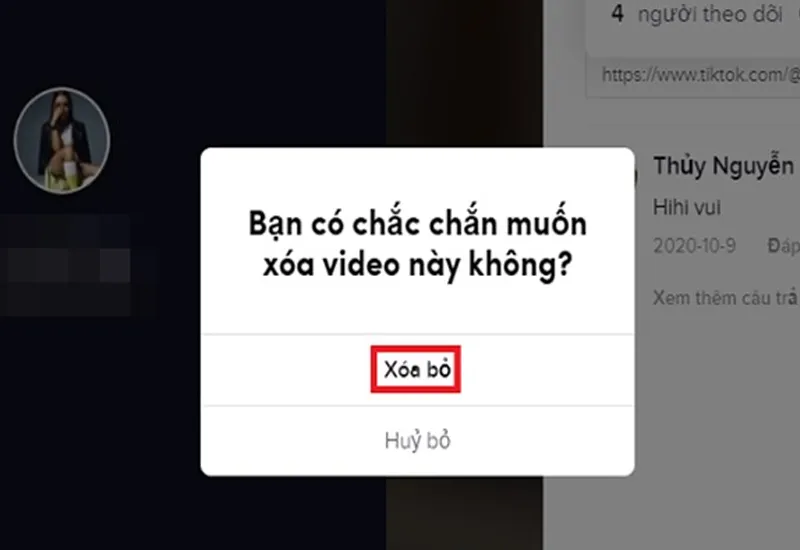
Xem thêm:
Hướng dẫn cách xem lại video đã xem trên TikTok chi tiết nhất
Cách bật Live Photo trên TikTok bằng iPhone và Android có nhạc
Cách hủy đơn hàng trên TikTok Shop chờ vận chuyển, đã vận chuyển
Hướng dẫn cách xóa video đăng lại trên TikTok nhanh chóng
Nếu bạn muốn xóa video đã đăng lại trên TikTok, hãy áp dụng cách sau:
Bước 1: Truy cập vào tài khoản TikTok.
Bước 2: Nhấn vào nút biểu tượng đăng lại ở giữa.
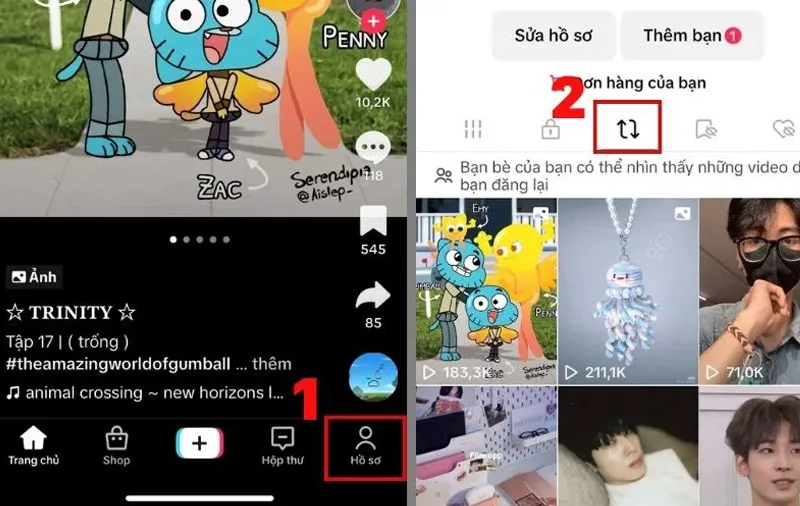
Bước 3: Tìm đến video màn bạn muốn hủy đăng lại. Sau đó nhấn vào biểu tượng mũi tên ở bên phải màn hình.
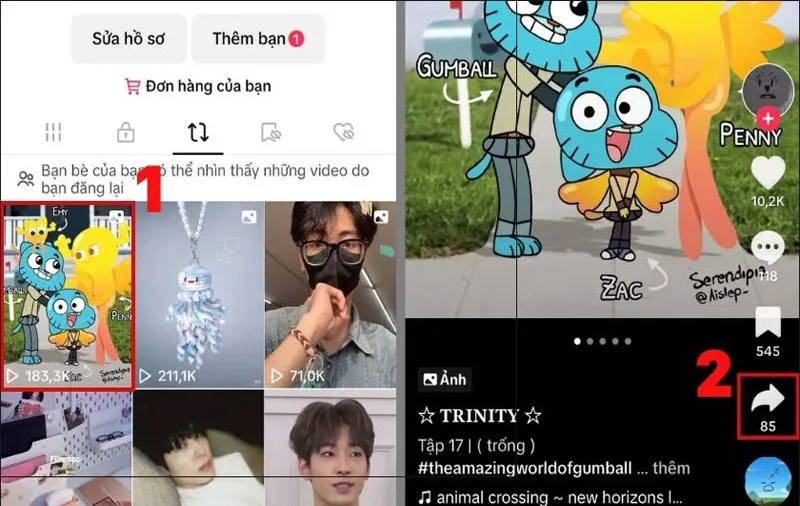
Bước 4: Khi cửa sổ “Gửi đến” xuất hiện, bạn chọn “Xóa video Đăng lại” để hoàn tất.
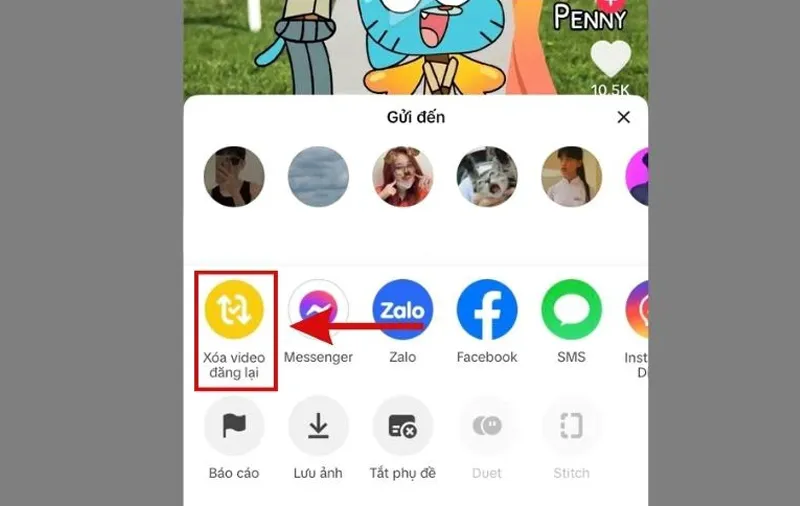
Top 2 cách lấy lại video đã xóa trên TikTok
Nếu bạn vô tình xóa nhầm video trên TikTok mà chưa biết cách khôi phục như thế nào, hãy tham khảo các cách sau đây.
Liên hệ với đội ngũ hỗ trợ của TikTok
Bước 1: Mở TikTok rồi vào phần “Hồ sơ”.
Bước 2: Tiếp tục nhấn vào biểu tượng ba dấu gạch ở góc trên bên phải.
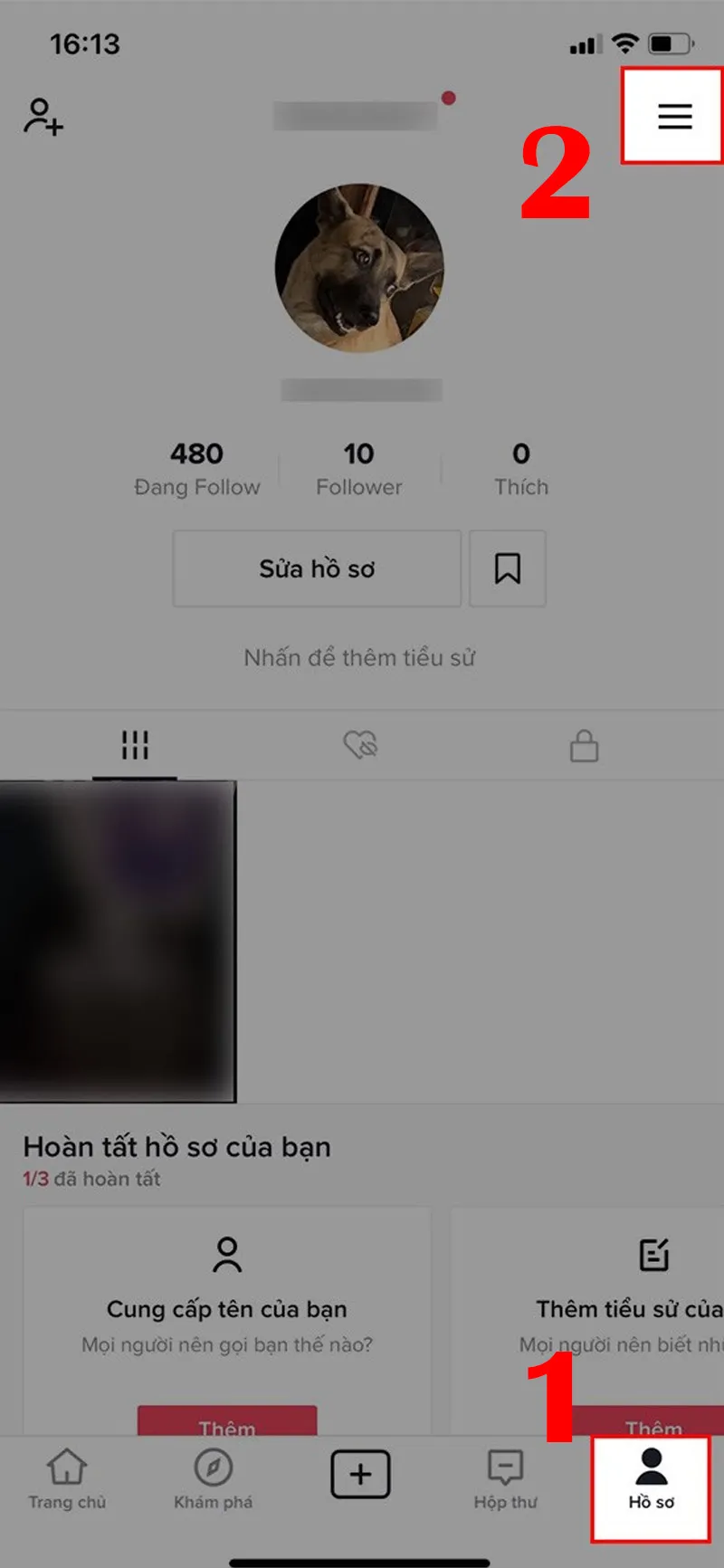
Bước 3: Tại cửa số “Cài đặt và quyền riêng tư”, bạn tìm kiếm và chọn "Trung tâm Trợ giúp”.
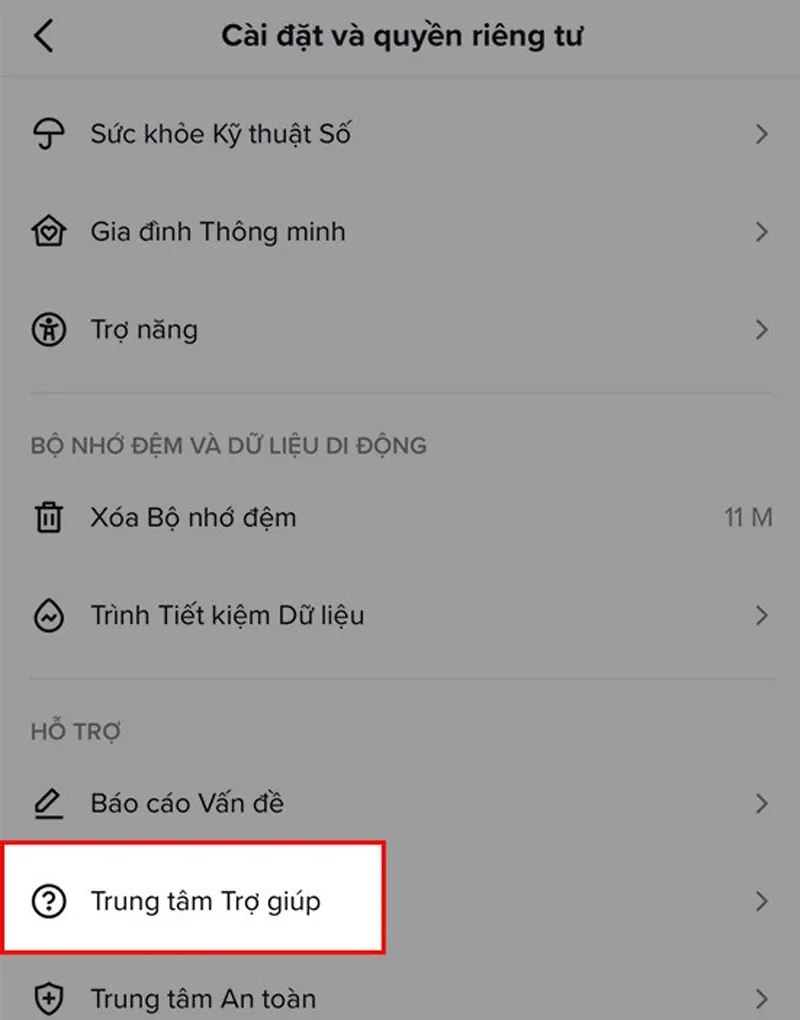
Bước 4: Viết về nội dung muốn khôi phục video đã bị xóa trên TikTok, giải thích lý do và yêu cầu sự hỗ trợ từ đội ngũ TikTok để xem xét khôi phục video.
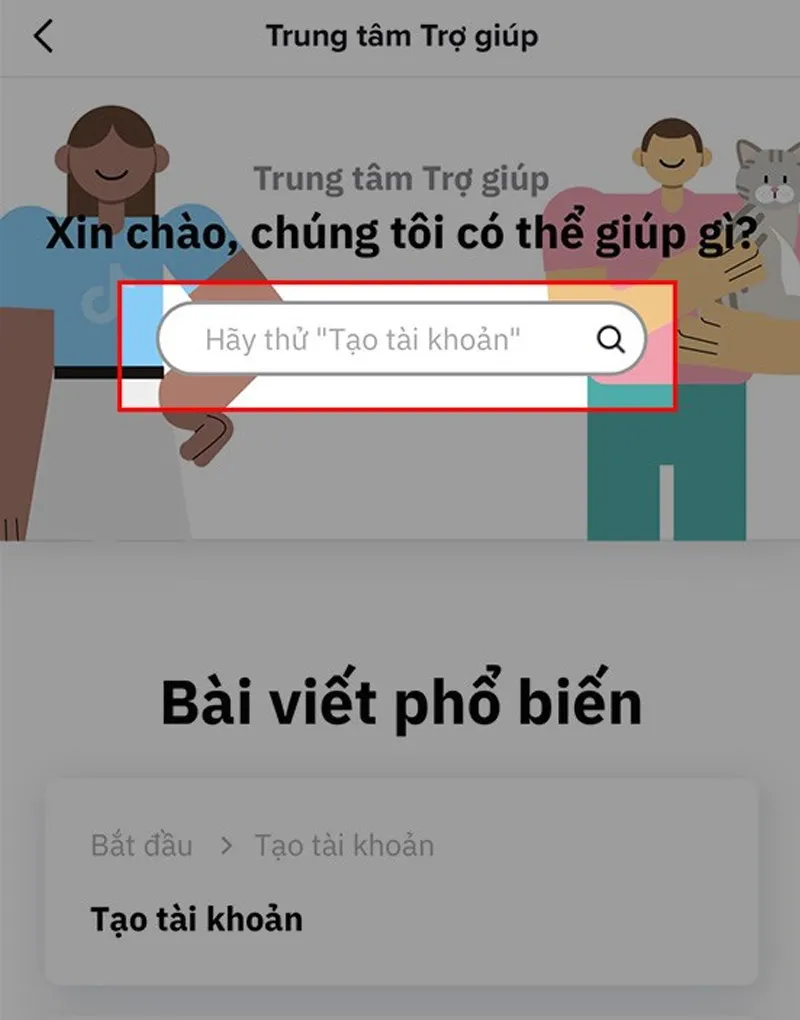
Cách lấy lại video từ bản nháp trên TikTok
Bước 1: Mở ứng dụng TikTok và chọn vào “Hồ sơ” ở góc dưới bên phải để đi đến trang cá nhân của bạn.
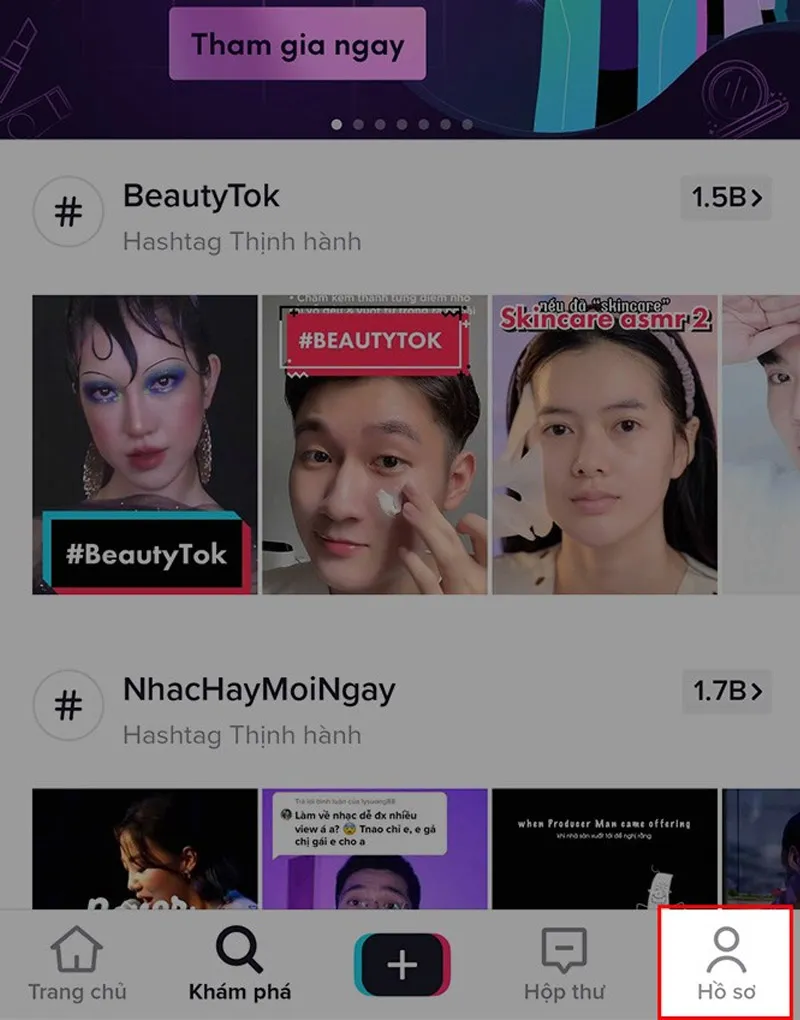
Bước 2: Sau đó, nhấn vào "Bản nháp”.
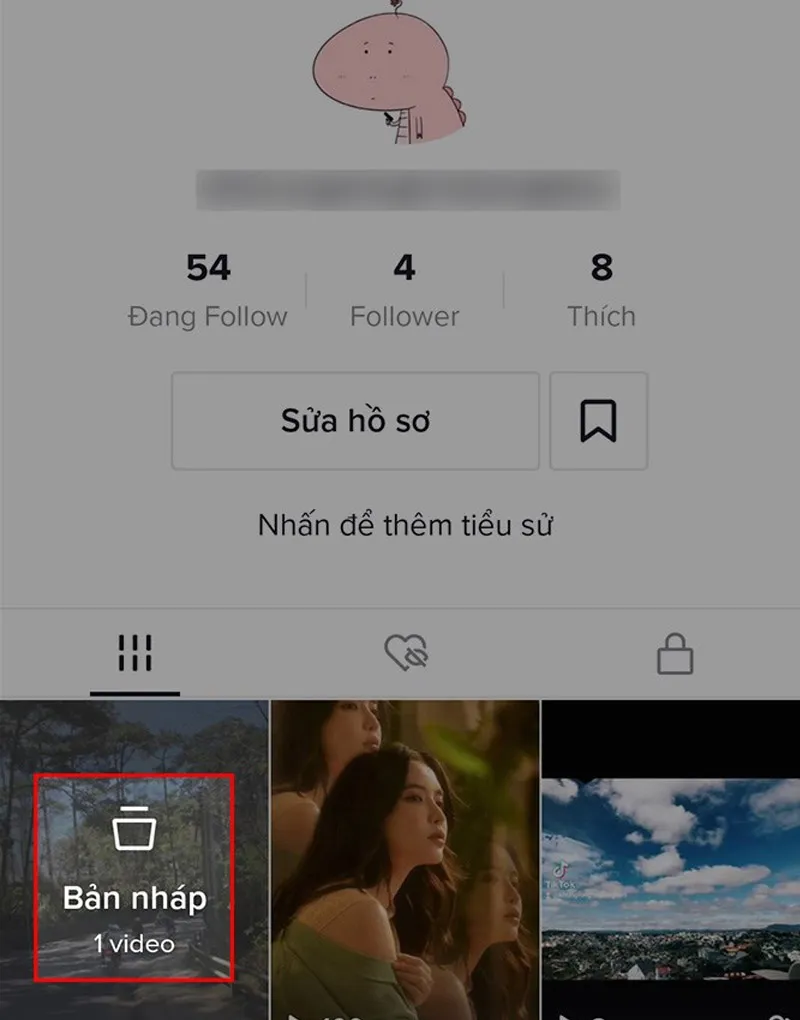
Bước 3: Trong danh sách bản nháp, nhấn vào video mà bạn muốn đăng tải.
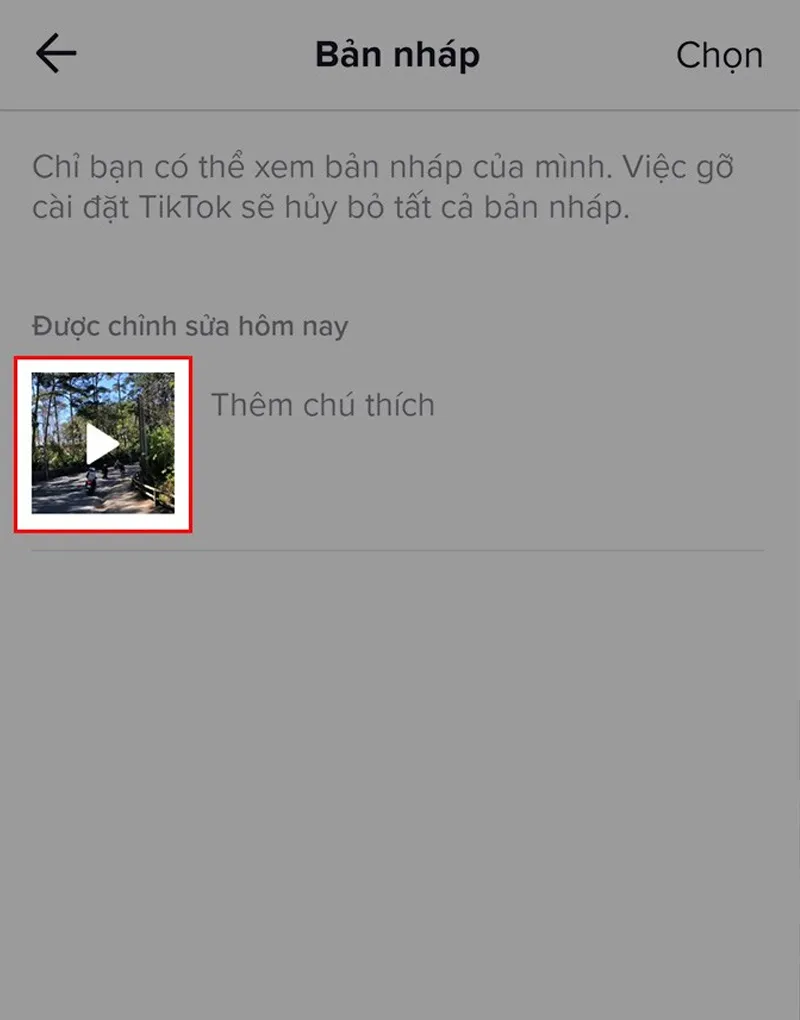
Bước 4: Chọn "Đăng" để tải video lên TikTok hoặc chọn tùy chọn chia sẻ với bạn bè qua các ứng dụng khác như Facebook, Zalo, và nhiều ứng dụng khác.
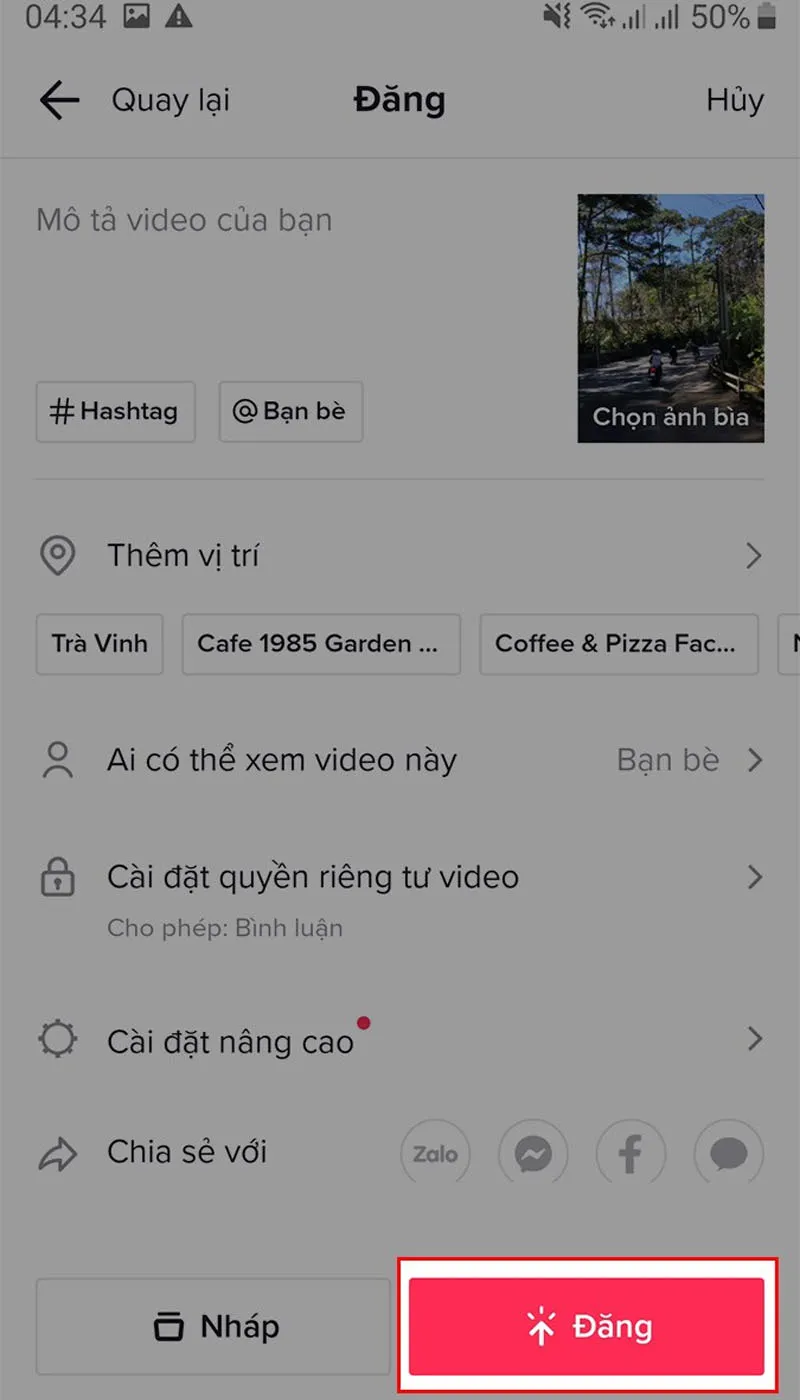
Xem thêm:
Spam trên TikTok là gì? Cách xử lý Spam TikTok đơn giản nhất
Khung giờ vàng đăng TikTok dễ lên xu hướng, viral
Phân biệt các loại tài khoản Tiktok phổ biến nhất hiện nay
FAQs - Một số câu hỏi thường gặp khi xóa video trên TikTok
Trong quá trình thực hiện thao tác xóa video trên TikTok, người dùng thường gặp phải một số thắc mắc sau:
Làm cách nào để xóa hết video trên TikTok?
Hiện nay, phía TikTok chưa ra mắt tính năng xóa video hàng loạt. Do đó, người dùng chỉ còn cách thực hiện xóa thủ công từng video một mà thôi.
Làm cách nào để xóa video TikTok của người khác?
Hiện nay, bạn chỉ có khả năng chỉnh sửa, đăng và xóa các video đã đăng trên tài khoản cá nhân của mình và không thể xóa video TikTok của người khác.
Cách xóa video đăng trên TikTok có ảnh hưởng đến tài khoản không?
Xóa video đã đăng trên tài khoản TikTok đồng nghĩa với việc xóa mọi thuật toán của TikTok đã liên kết với những video đó. Cách làm này có thể khiến cho TikTok không có thông tin để đề xuất nội dung của bạn với người nhóm người xem phù hợp. Từ đó kéo theo lượt xem "For You”, số lượng thích,bình luận trên các bài đăng, số người theo dõi giảm đi đáng kể. Vì vậy, hãy cân nhắc kỹ trước khi xóa video để duy trì sự phát triển hiệu quả cho kênh TikTok nhé!
Xóa video trên TikTok liệu có làm giảm lượt tương tác?
Xóa một video TikTok đồng nghĩa với việc mất đi lượt xem, lượt thích, lượt bình luận và lượt chia sẻ của video đó, thậm chí có thể mất luôn lượt tổng thống kê lượt xem trên tài khoản.
Ngoài cách xóa video ở trên TikTok, còn cách nào khác không?
Nếu không muốn xóa video trên TikTok, bạn có thể ẩn video đã đăng bằng cách thay đổi quyền riêng tư của video thành "Chỉ mình tôi". Cách làm này giúp bạn bảo toàn lượt xem và tương tác trên video nếu muốn khôi phục lại.
Để ẩn video trên TikTok, bạn thực hiện như sau:
Bước 1: Mở ứng dụng TikTok và chọn biểu tượng "Tôi" ở góc dưới bên phải màn hình.
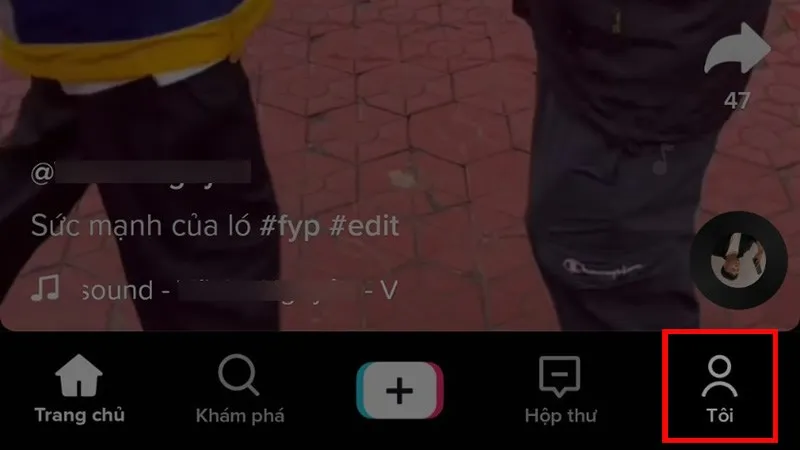
Bước 2: Chọn video mà bạn muốn ẩn.
Bước 3: Nhấn vào biểu tượng ba dấu chấm ở góc trên bên phải của video.
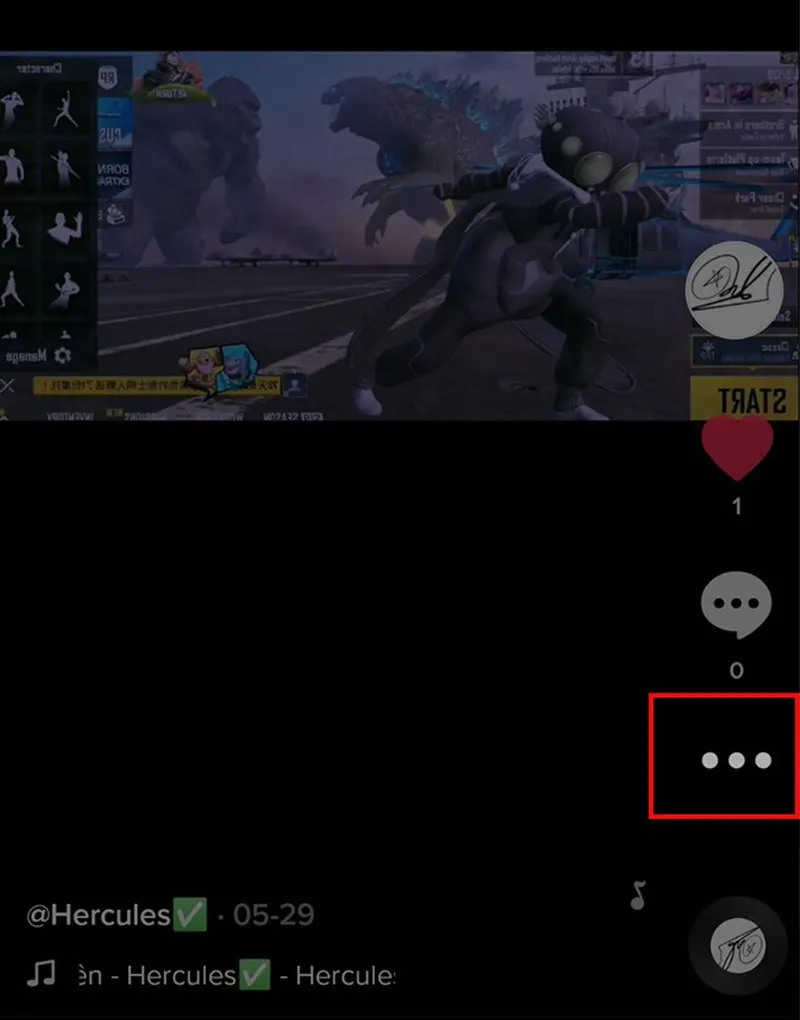
Bước 4: Chọn "Cài đặt quyền riêng tư".
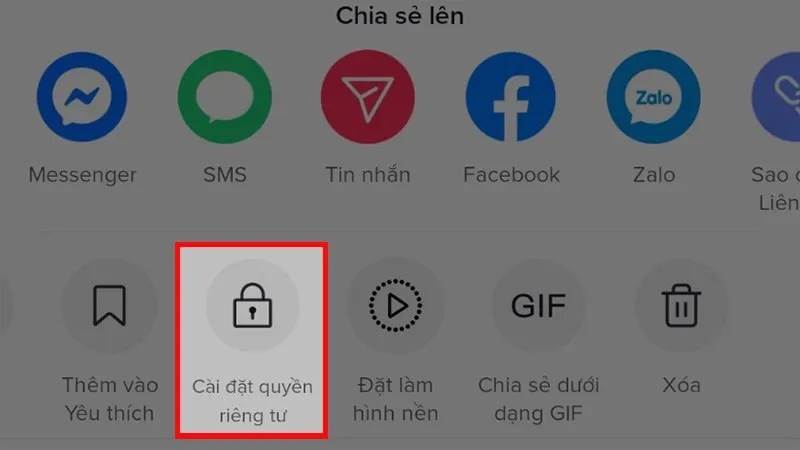
Bước 5: Sau đó, chọn "Ai có thể xem video này".
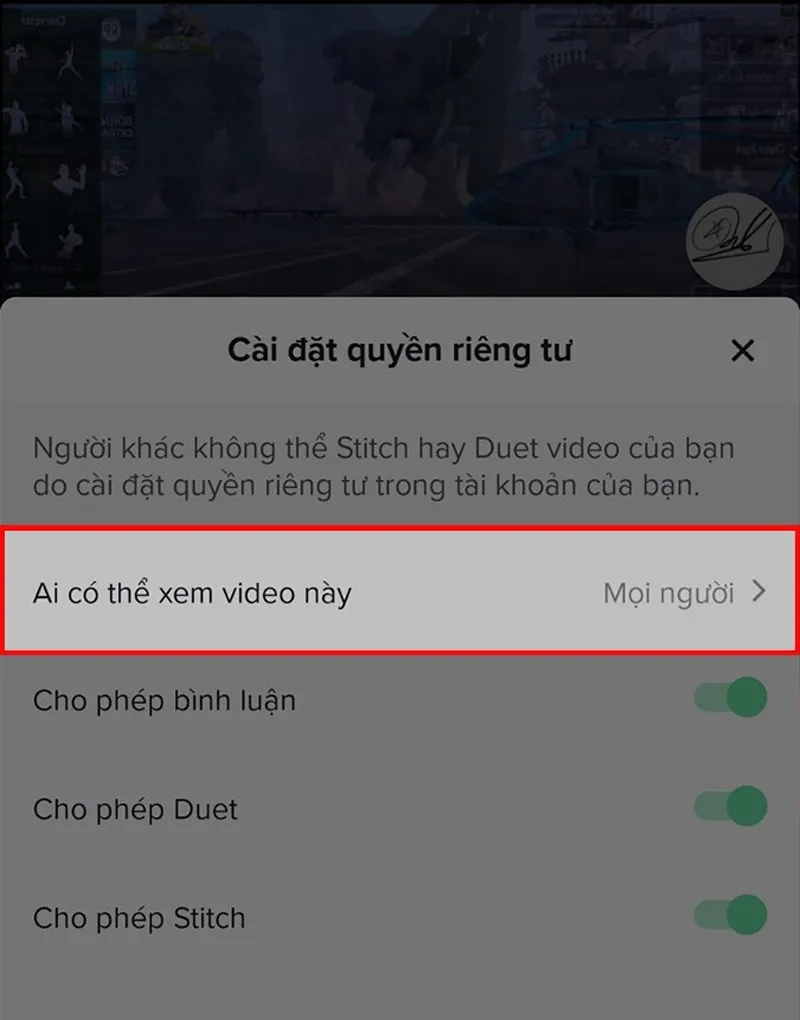
Bước 6: Cuối cùng, chọn "Chỉ mình tôi" để ẩn video.
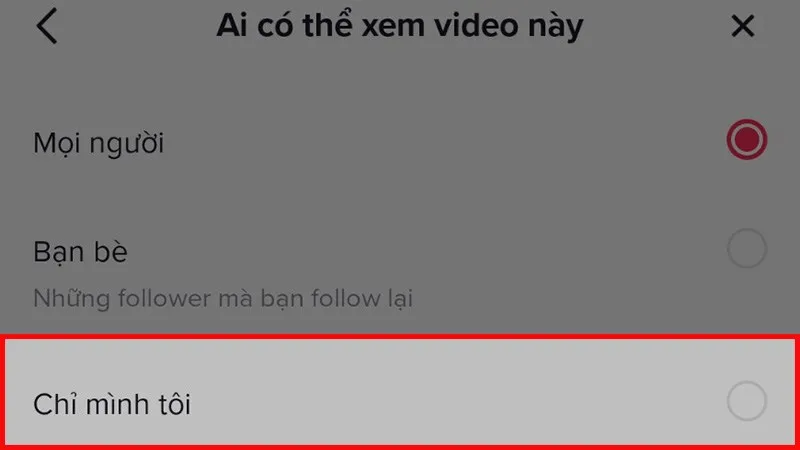
Bài viết trên đã cung cấp chi tiết các cách xóa video đã up, video đăng lại cũng như khôi phục video đã xóa trên TikTok. Hãy xem xét thật kỹ trước khi đưa ra quyết định xóa vĩnh viễn một video để tránh làm ảnh hưởng đến lượt tương tác của tài khoản nhé!
Cập nhật ngay những thông tin thú vị, bài viết mới nhất tại chuyên mục Cuộc sống số của VOH nhé!



